电脑开机密码忘了怎么解除 电脑开机密码忘了的解除方法
更新日期:2023-08-25 04:01:29
来源:转载
手机有解屏密码,电脑也有开机密码,有的时候事情多或者密码记错了导致密码不能正确输入,导致我们开不了机不能正常影响使用。我去网上看了下电脑开机密码忘了有没有解除的方法。发现是有的,还有好几种,下面给大家整理好了具体的操作,大家可以一一尝试,希望对大家有帮助。

电脑开机密码忘了怎么解除
方法一:
1、进入高级选项
重启电脑,连续按下F8键后进入高级启动选项页面,在界面内选择“带命令提示符的安全模式”选项,点击确定。
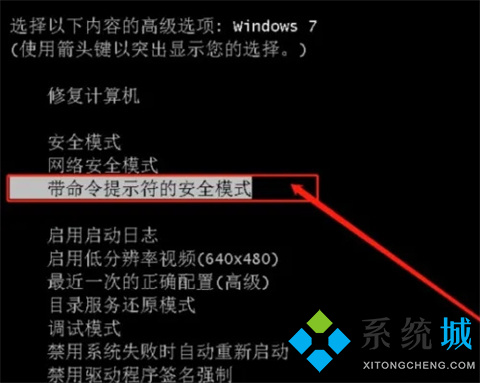
2、输入命令
进入命令页面后,按下回车键并输入”net user aaa/add“,点击确认;再次在弹出界面再次输入图示命令,点击回车键执行命令。


3、新账号登录
等待命令执行完毕后,等待电脑重启后,在电脑左下方会出现一个aaa的新账户,点击进入即可。
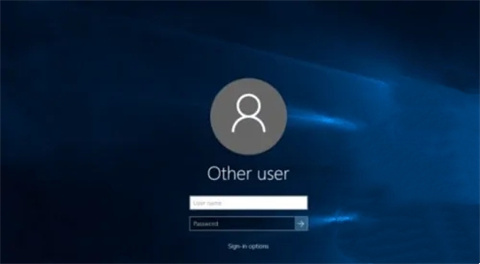
方法二:
1、输入命令
打开电脑运行界面,输入mmc.exe命令后,点击确认。
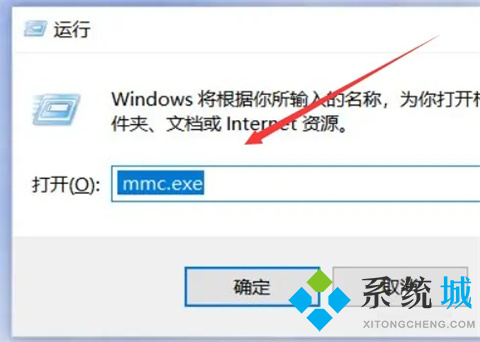
2、解除密码
在弹出的窗口左上角点击文件,选择添加/删除管理单元,在界面中找到本地本地用户和组,右键点击该选项,选择“设置密码”后删除原来的密码即可。

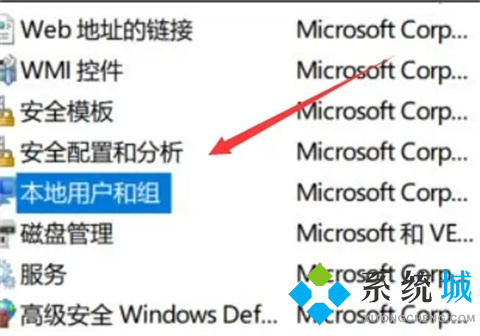
方法三:
1、打开设置
打开电脑设置界面,找到Windows更新和安全选项,在左侧界面中点击恢复菜单,找到重置电脑选项后,点击立即重置即可。

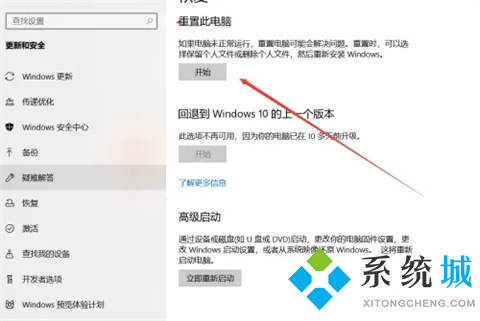
总结:
1、进入高级选项
2、输入命令
3、新账号登录
以上的全部内容就是系统城给大家提供的电脑开机密码忘了怎么解除的具体解决方法啦~希望对大家有帮助,还有更多相关内容敬请关注本站,系统城感谢您的阅读!








